文章目录
- 前言
- 前置基础知识
- 文本编辑器 与 文本处理器
- 配置文件
- Nano 初识
- 常用快捷键
- Nano 的参数
- 通过 .nanorc 来配置 Nano
- 全局的 nanorc
- 通过 .bashrc 配置终端
- 终端的 bash 的全局配置文件
- profile 配置文件
前言
参考:
https://www.bilibili.com/video/BV1Zv4y1o7vy?from=search&seid=16826058516623384953&spm_id_from=333.337.0.0
官网:https://www.nano-editor.org/
前置基础知识
文本编辑器 与 文本处理器
- 文本编辑器:Text Editor。又叫文字编辑器。
可编辑和查看文本文件。如Windows下的记事本,macOS下的文本编辑,Linux中的Vi、Vim,Dos下的Editor等。
Linux中默认安装了至少一种文本编辑器。而如macOS中nano也是默认安装的。 - 文本处理器:Text Processor。又叫文档编辑器。
不仅可以编辑和查看文档,而且可以对其文字进行格式处理。比如插入图片。只能在图形界面下使用。
如Windows下的word,macOS下的Pages,Linux下的OpenOffice Writer等。
配置文件
- .nanorc:配置 nano
- .bashrc:配置终端
Nano 初识
全称:GNU Nano
也是 Nano is ANOther editor 的递归缩写,意思是 nano 是另一种编辑器。
官网:https://www.nano-editor.org/
常用快捷键
Ctrl + G:显示帮助文档
Ctrl + O:保存文件
Ctrl + R:打开其他文件
Ctrl + Y:上一个屏幕。也可以用 PgUp
Ctrl + V:下一个屏幕。也可以用 PgDn
Ctrl + K:剪切当前一行
Ctrl + X:退出
Ctrl + W:查找
Ctrl + U:粘贴
Ctrl + \:替换
Ctrl + F:向前移动一格光标
Ctrl + B:向后移动一格光标
Ctrl + P:向上移动一行
Ctrl + N:向下移动一行
(键盘上的方向键也可以控制光标移动)
让下方帮助文档消失的方法:先按 Esc,再按 X,要重新显示是一样的操作。
Nano 的参数
如果 file.txt 不存在,那么 nano file.txt 会创建这样一个文件。
-m:激活鼠标。否则鼠标是不起作用的。
-i:激活自动缩进的功能。
-A:激活智能 Home 键的功能。开启后按下 Home 键就会根据一行的开始处有无缩进来跳。
如果要同时激活只需要这样:
nano -miA file.txt
通过 .nanorc 来配置 Nano
.nanorc 最前面的一个点表示这是一个隐藏文件。
像这样的文件,ls -l 命令是列不出来的,需要用 ls -a 来列出。
Linux 中的配置文件大多以点开头,而且多以 rc 结尾。是 “runcomm”的缩写,即“run command”。取自“runcom”,来自麻省理工学院在 1965 年发展的CTSS系统。“rc”是很多脚本类文件的后缀,这些脚本通常在程序的启动阶段被调用,通常是 Linux 系统启动时。
如:Vim 的配置文件 .vimrc;Bash shell 的配置文件 .bashrc
可以直接用 nano .nanorc 来配置 .nanorc 文件。
每一行一句配置语句,配置语句是以 set 或 unset 开头。
全局的 nanorc
是 /etc/nanorc,这回 nanorc 前面没有点了。其只能被 root 用户修改。
于是可以:sudo nano /etc/nanorc
通过 .bashrc 配置终端
up 的位置在 /home/xxx/.bashrc
这个文件一般来说是默认存在的,不像 .nanorc 可能还要自己创建。
打开家目录下的终端配置文件,只要输入:nano ~/.bashrc
终端的 bash 的全局配置文件
/etc/bashrc
家目录下的 .bashrc 文件的优先级比系统的 /etc/bashrc 文件高。之前的 nanorc 也是一样的。
把 bashrc 文件向下拉,看到有 PS1 开头的行,这个就是设置命令行提示符的样式的。
${USER} 表示用户名。${HOSTNAME} 则表示电脑的名称。@ 就是分割用户名和电脑名的那个 @ 号。
profile 配置文件
家目录下,其实还有一个 .profile 文件。对应的全局 profile 文件是 /etc/profile
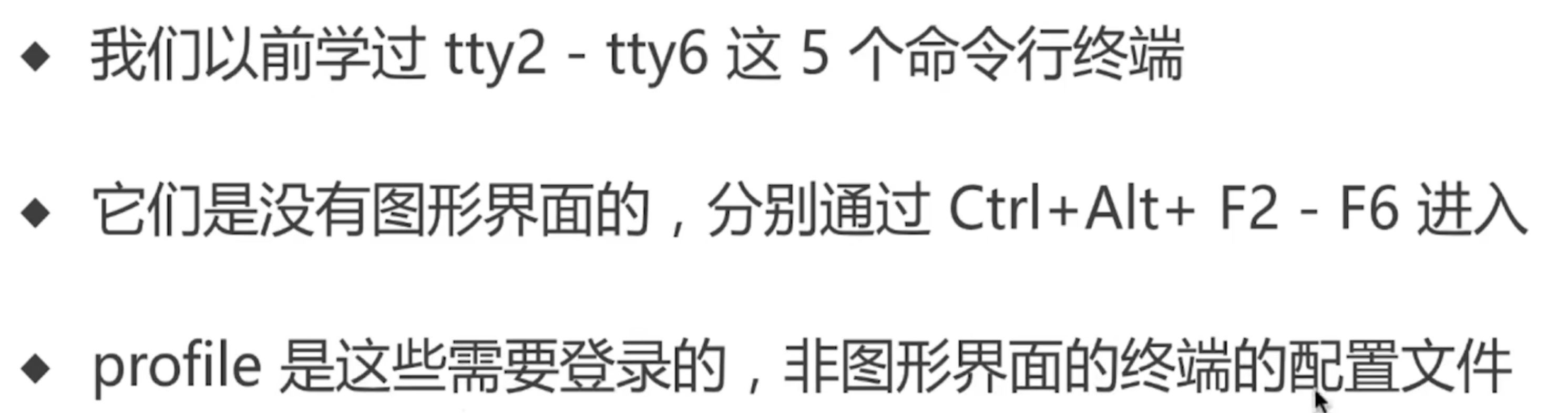
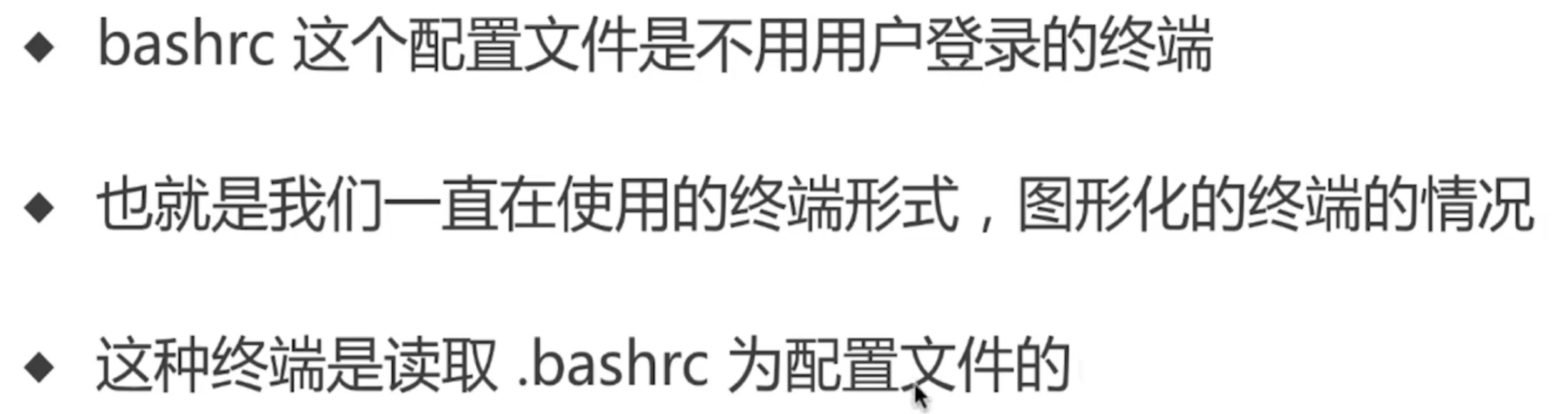
profile 文件会调用 .bashrc:
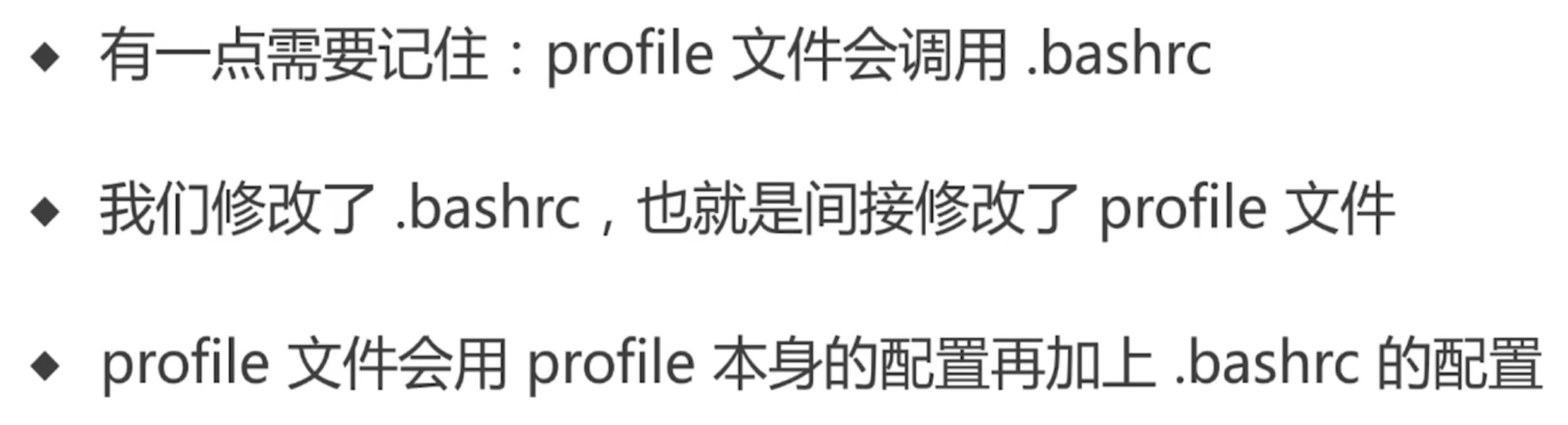
可以用 source 命令来使配置文件修改立即生效(否则需要等到用户下次启动):
source .bashrc
source .profile
